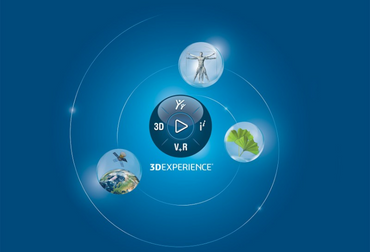Réplication archives SOLIDWORKS PDM : notre expert présente la réplication des archives d’un coffre SOLIDWORKS PDM et les réglages de la réplication du serveur d’archives.
1. But de la réplication archives solidworks pdm
Dans le cas d’une utilisation multi-sites de SOLIDWORKS PDM, les opérations d’obtention / extraction / archivage peuvent être ralenties vis-à-vis du site sur lequel est installé le serveur SOLIDWORKS PDM.
Il existe une solution simple pour résoudre ces problèmes de performance : il faut avoir un serveur d’archives par site.
En effet, cela permet de s’affranchir des problèmes réseau pour le transfert des fichiers entre le serveur d’archives et les postes clients.
2. Prérequis pour la RÉPLICATION ARCHIVES SOLIDWORKS PDM
D’autre part, pour être en mesure d’utiliser la réplication, il faut avoir un serveur par site avec l’application « Serveur d’archives SOLIDWORKS PDM » installée. De plus, il faut avoir ajouté le coffre à répliquer sur chacun des serveurs d’archives.
Ces serveurs doivent pouvoir communiquer avec le serveur d’archives principal en TCP par le port 3030 et le serveur SQL par les ports 1433 et 1434. Il faut donc avoir ouvert ces ports au niveau des firewalls des différents sites.
3. Réglages de la RÉPLICATION ARCHIVES SOLIDWORKS PDM
Ensuite, une fois le coffre à répliquer ajouté aux serveurs secondaires, il faut aller dans l’administration dans la section « Réplication » du serveur source pour créer des schémas de réplication.
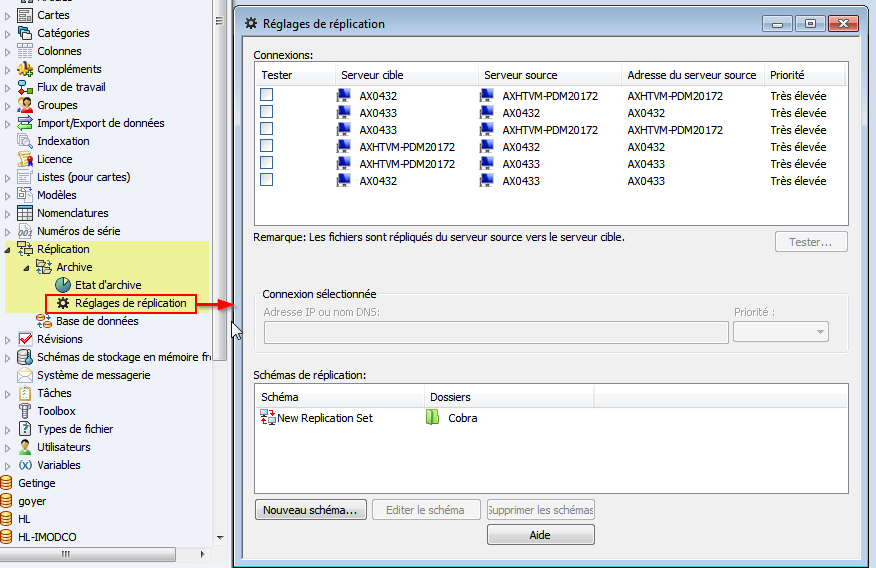
Une fois dans « Réglages de réplication », il faut cliquer sur « Nouveau schéma… ».
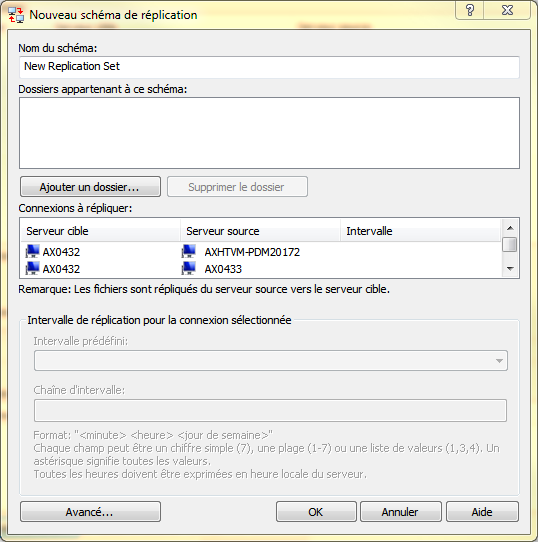
Ensuite, cliquez sur « Ajouter un dossier » pour définir le/les dossiers à répliquer. Il est possible d’indiquer le dossier racine du coffre.
Puis, il faut sélectionner « un sens » de réplication dans « Connexions à répliquer » afin de définir une programmation :
- soit en utilisant un format prédéfini
- soit en spécifiant un format personnalisé.
Dans le cas d’une personnalisation de la programmation, il est nécessaire de respecter le format indiqué <minute> <heure> <jour de semaine>.
Par exemple,
- Pour une réplication qui doit se réaliser tous les mardis et jeudis à partir de 20h30, il faut utiliser le format : 30 20 2,4.
- Pour une réplication qui doit se réaliser lundi au vendredi en débutant à 12h à 20h et il faut utiliser le format : 0 12,20 1-5
Attention : Par défaut, la réplication s’arrête quand tous les fichiers à répliquer ont été traités. Pour définir une fin de traitement, il faut voir la section « Optimisation de la réplication ».
4. Optimisation de la RÉPLICATION ARCHIVES SOLIDWORKS PDM
La plupart du temps, il n’est pas nécessaire de répliquer la totalité du coffre sur les sites secondaires.
Ainsi, il est possible de créer un schéma spécifique pour la réplication systématique des dossiers de bibliothèques ou d’administrations. Ensuite, vous pouvez créer des schémas de réplication filtrant les projets en fonction des sites.
De plus, en cliquant sur le bouton « Avancé… », vous trouverez d’autres paramètres qui permettront d’optimiser cette réplication :
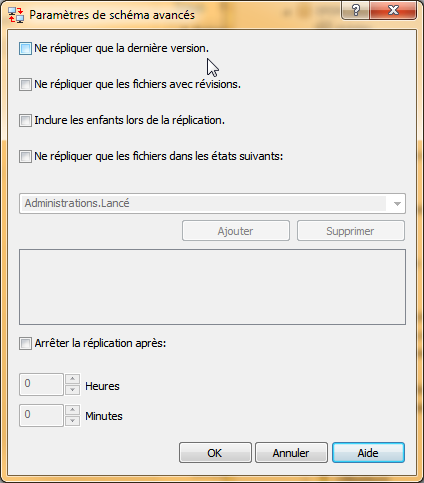
- « Ne répliquer que la dernière version » :
Prenons l’exemple d’un fichier qui passe de la version 2 à la version 10 entre deux exécutions du schéma. Cette option fera en sorte que seule la version 10 sera répliquée.
- « Ne répliquer que les fichiers avec révision » :
Cette option réplique uniquement les versions qui ont reçu un « tampon » de révision (l’action « révision comprise » lors d’une transition).
- « Inclure les enfants lors de la réplication » :
Cette option permet de forcer la réplication de fichiers référencés même si ces derniers ne sont pas dans les dossiers définis pour la réplication.
- « Ne répliquer que les fichiers dans les états suivants » :
Cette option permet de filtrer la réplication sur un état donné. Par exemple, sur un site de production il n’est pas utile de répliquer des fichiers qui ne seraient pas dans un état « Approuvé », « Validé », « Lancé »…
- « Arrêter la réplication après » :
Cela permet d’arrêter en automatique la réplication même si tous les fichiers à répliquer n’ont pas été traités. Par exemple, cela est utile si nous souhaitons réaliser une réplication pendant la pause déjeuner, tout en s’assurant que cette réplication s’arrêtera avant la fin de cette pause (afin de ne pas saturer la bande passante du réseau).
5. Contrôle des archives répliquées
Par ailleurs, il est possible d’avoir un état des lieux de la réplication en accédant à « Etat d’archive » dans l’administration PDM. Cela permet, depuis n’importe quel client, d’avoir un visu sur l’état de la réplication entre les différents serveurs.
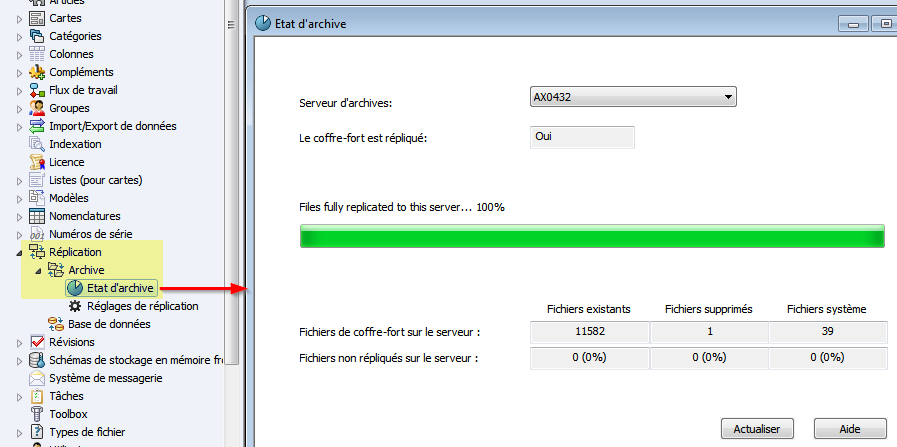
En effet, en fonction des réglages définis dans « Réglages de réplication », il possible qu’un coffre ne soit pas totalement répliqué sur un ou plusieurs serveurs.
Il est toutefois recommandé d’avoir 100% des archives sur le serveur d’archives principal.
Si cela n’est pas le cas, il faut vérifier qu’il y ait bien un ou plusieurs schémas de réplication pour rapatrier la totalité des fichiers des serveurs secondaires vers le serveur principal.
6. Spécificité SOLIDWORKS PDM 2017
Depuis SOLIDWORKS PDM 2017, il est possible (en plus de répliquer les archives) de réaliser une réplication de la base de données. Cette capacité permet d’optimiser au maximum les performances sur les différents sites secondaires.
Toutefois, il s’agit là d’une architecture complexe nécessitant un serveur SQL principal sous SQL Enterprise supportant le mode « AlwaysOn Availability Groups» et des serveurs SQL secondaires sur chacun des sites.
POUR ALLER PLUS LOIN
LA GAMME DE PRODUITS SOLIDWORKS
9 bonnes raisons de passer au PDM
LIRE AUSSI
- Workflow PDM : modification d’une transition normale en transition parallèle
- Favoris de recherche SOLIDWORKS PDM Pro
- Variables SOLIDWORKS PDM : comment ajouter une variable SOLIDWORKS dans une carte de données
- Copier arborescence SOLIDWORKS PDM
- Générer PDF SOLIDWORKS PDM
POUR ALLER PLUS LOIN
LA GAMME DE PRODUITS SOLIDWORKS
9 bonnes raisons de passer au PDM
LIRE AUSSI
- Workflow PDM : modification d’une transition normale en transition parallèle
- Favoris de recherche SOLIDWORKS PDM Pro
- Variables SOLIDWORKS PDM : comment ajouter une variable SOLIDWORKS dans une carte de données
- Copier arborescence SOLIDWORKS PDM
- Générer PDF SOLIDWORKS PDM
- Auteur Fabrice ANTUNES, Technicien Support PDM Senior, BU Services
- Date 19.05.2017
- Produit SOLIDWORKS et SOLIDWORKS PDM
- Version 2017